KK录像机录屏方法教学,提供三种模式
软件云 人气:5KK录像机,这是一款颇受欢迎的电脑录屏软件,它可以实时录制桌面上的一切操作、包括背景声音,然后保存为视频文件。本文整理了使用KK录像机进行电脑录屏的操作方法,可以让大家对该软件有一个初步了解,快来看看吧。
KK录像机录屏方法演示
打开KK录像机,进入界面,如图,这里有三种录制模式,从左往右依次为【全屏模式】、【区域模式】、【帧率模式】,
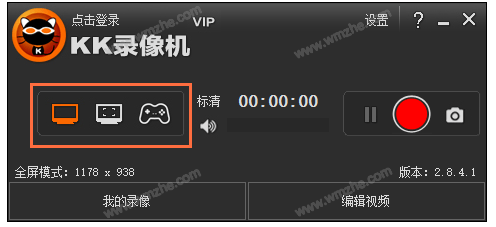
启用【全屏模式】 、【区域模式】,可以录制电脑桌面操作,录制优酷、腾讯、爱奇艺等网络视频,录制QQ视频、YY视频等聊天视频,录制网页游戏和2D类游戏视频,
启用【帧率模式】, 可以录制Windows Media Player等播放器播放的视频,录制DirectX、OpenGL等3D类游戏(选择该模式后,必须进入游戏,等待左上角出现黄色帧率才可以录制),
小编选择的是【全屏模式】,点击上方【设置】选项,进入界面,你可以对录制视频清晰度、流畅度进行设置,可以选择是否录制电脑播放声、麦克风声音,可以选择添加水印,
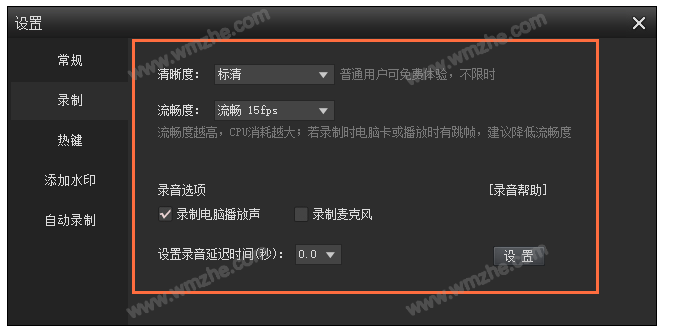
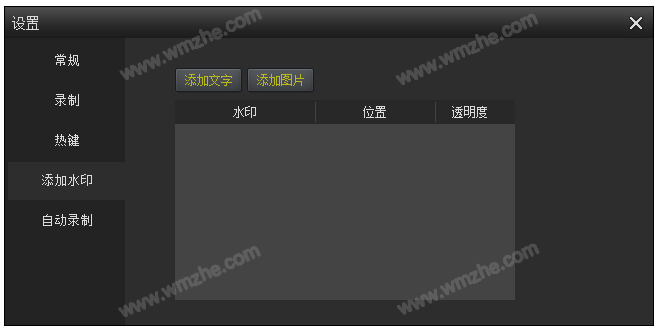
设置完成,回到主界面,点击红色的录制按钮,即可开始录制视频,
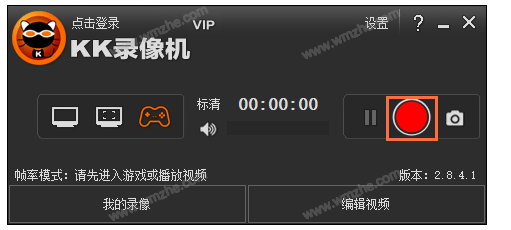
录屏结束,点击暂停,
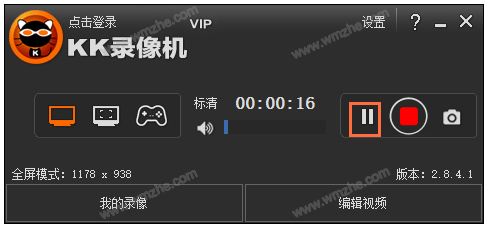
点击【我的录像】,如图,即可看到刚才录制的视频文件,点击文件夹图标,即可找到MP4视频,
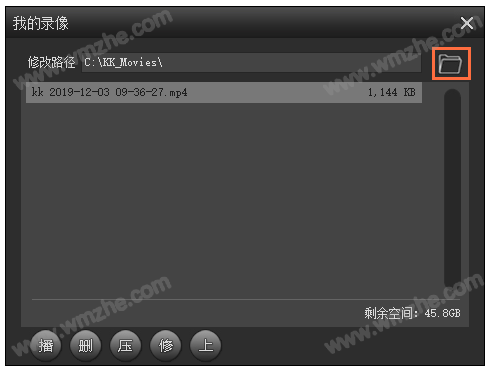
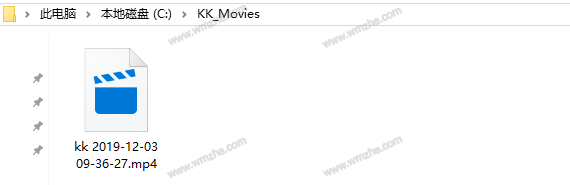
注意:如果录制的视频播放时出现黑屏或者一闪一闪,请切换使用帧率模式。
使用KK录像机还可以编辑视频,我们下期继续讲解,记得关注www.softyun.net/it.html。
加载全部内容